Instagram,作为当下最炙手可热的社交媒体平台之一,并非完美无缺。 诸如错误、网络连接问题、系统更新延迟等因素,常常导致这个拥有超过十亿用户的全球性平台出现运行障碍,给用户带来诸多不便。 其中,Instagram Stories功能自推出以来便广受欢迎。 其独特之处在于用户可以发布图片、视频,分享电视节目片段、文本信息、链接,甚至是其他用户的帖子。 所有分享的内容在24小时后便会自动消失。 然而,有时用户会遇到Instagram Stories上传失败的问题。 “Instagram故事卡住”是相当普遍的现象,大多数用户或多或少都会遇到。 这可能是由于多种原因造成的,例如网络连接不良或是缓存问题。 不过,幸运的是,通过一些简单的故障排除步骤,我们通常可以解决这个问题。 本文将介绍几种常见的故障排除方法,帮助大家解决Instagram故事上传卡住的问题。
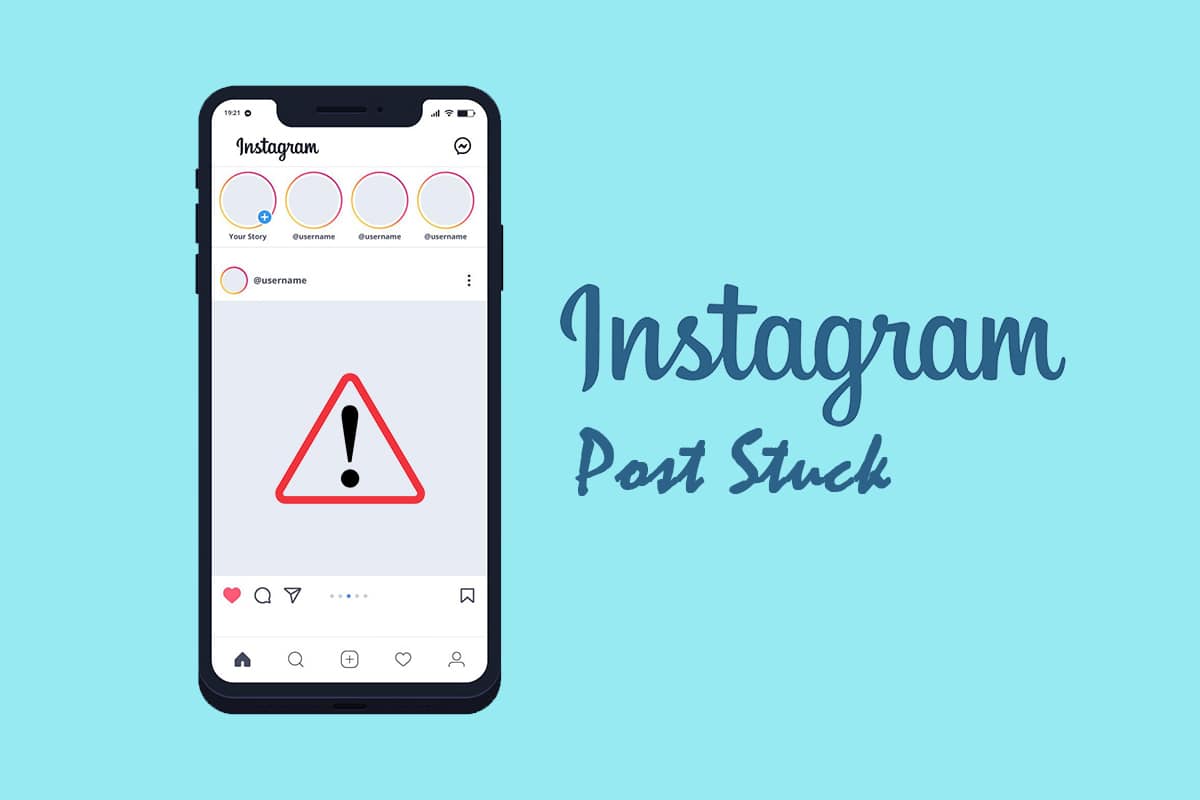
如何解决Instagram帖子发送卡住的问题
当您的故事无法上传时,通常会出现一个“重试”按钮,提示您重新尝试。 另一种情况是屏幕显示空白,右下角有一个加载中的圆圈。值得注意的是,在上传过程中,Instagram不允许用户删除正在上传的故事。 这意味着,如果您想重新从相册中发布,可能会很麻烦。
如果您正在阅读这篇文章,那么很可能是因为您的故事发布遇到了阻碍。 解决此问题的关键在于尝试以下几种方法。
Instagram故事无法发布的常见原因
以下是导致Instagram帖子发送卡住的最常见原因:
-
网络问题:当您的Instagram故事卡住时,首先需要检查网络连接。 可能在您开始上传故事时网络信号良好,但上传过程中却突然中断或变弱。
-
Instagram应用错误:如果您的Instagram应用没有及时更新,就容易出现各种错误。 Instagram的多数更新旨在修复应用内的bug。 因此,如果您的Instagram故事上传卡住,请首先尝试更新您的Instagram应用。
-
超出每日限制:Instagram对所有活动都设置了每日上限,特别是对于新注册的账户。 如果您在短时间内发布了过多的故事,很可能已经超过了每日限制,从而导致故事上传被阻止。
-
重复发布同一张图片:当一张照片爆红时,每个人都喜欢它。 然而,当他们发现关注度不高时,他们可能会将其重新分享到Instagram快拍。 Instagram的机器人非常智能,能够迅速识别重复的照片。 因此,当人们尝试重新发布相同的图片时,系统会阻止他们。
-
标记过多用户:虽然标记用户是提高浏览量的好方法,但您不应该超过Instagram对标签数量的限制(10个)。 如果您的账户不是老用户,最好不要标记超过10个人。
-
数据节省模式:如果您要上传高分辨率的图片和视频,开启手机的数据节省模式可能会阻止Instagram分享您的故事。 为了解决这个问题,请关闭数据节省模式,然后在故事成功上传后再将其重新开启。
-
不支持的内容格式:Instagram现在允许用户分享手机图库中的任何内容到故事。 然而,如果您上传的视频或照片格式不受支持,上传过程将会失败并卡住。 在大多数情况下,您会收到通知,提示您需要将文件转换为支持的格式。
方法一:重启手机
重启手机是解决Instagram故事上传卡住问题的有效方法。 当您重启手机时,所有的缓存数据都会从RAM内存中清除,后台运行的程序也会停止。 换句话说,下次您打开Instagram应用时,它会从初始状态开始运行。
选项一:在iPhone上
1. 同时按住电源键和音量减小键。
2. 滑动屏幕上的滑块以关闭手机。

选项二:在安卓设备上
1. 长按电源键。
2. 点击“重启”。
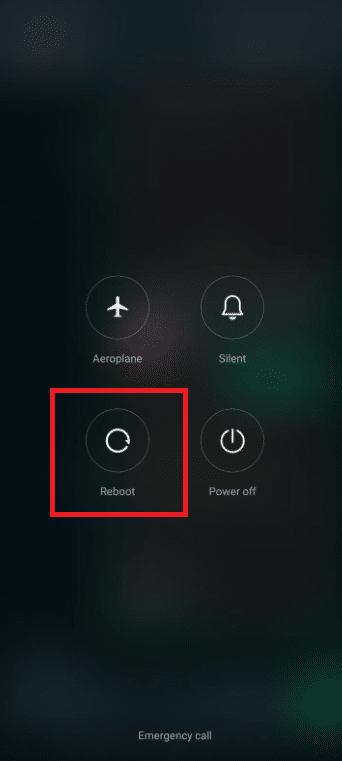
3. 打开Instagram,查看问题是否已解决。
方法二:使用支持的文件格式
如果您要上传图片,请注意并非所有格式都受支持。 例如,Instagram用户尝试在故事中发布的格式之一是GIF。 众所周知,GIF格式容易导致问题,使Instagram应用程序停止或卡住。 视频也是如此,请确保您的视频格式受支持,并且文件大小不要过大。
方法三:重启网络连接
通过关闭并重新打开Wi-Fi来重启网络连接,是解决Instagram帖子发送卡住问题的简单方法。 您的设备网络连接可能会不时中断,导致Instagram故事无法发布。
选项一:在iPhone上
1. 进入iPhone的“设置”。

2. 点击“无线局域网”。
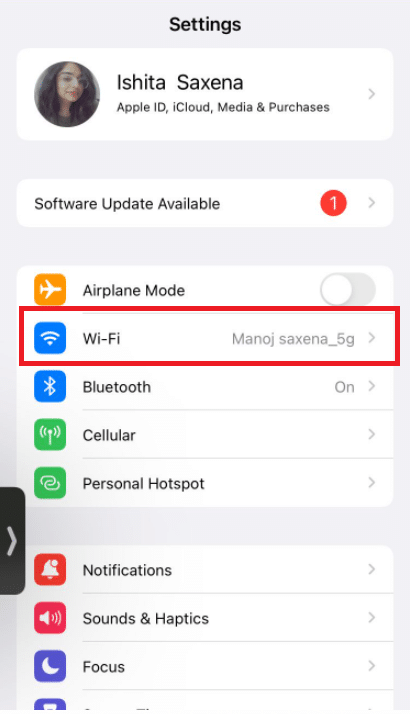
3. 关闭Wi-Fi。
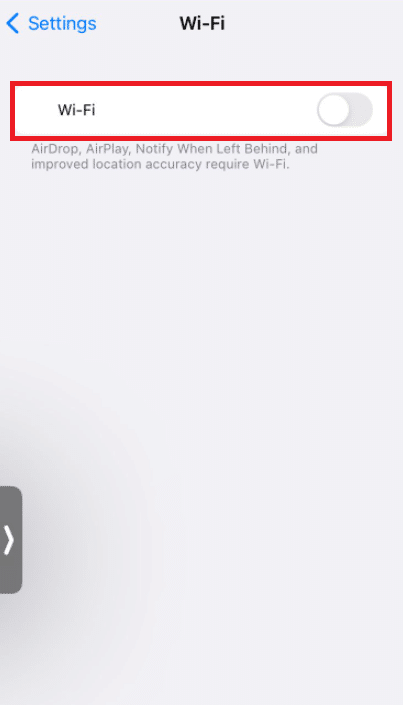
4. 点击“蜂窝移动网络”。
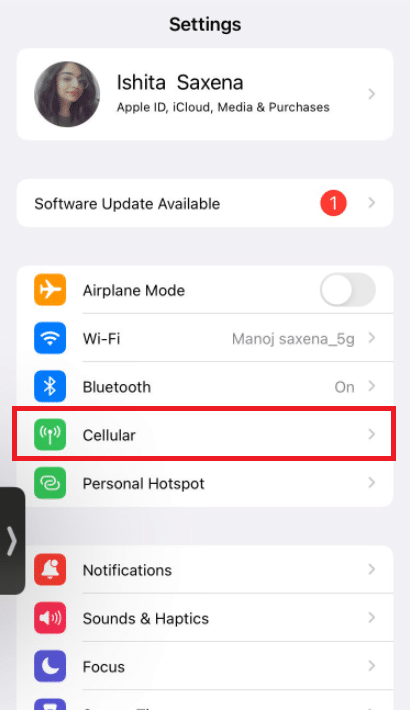
5. 关闭蜂窝数据。
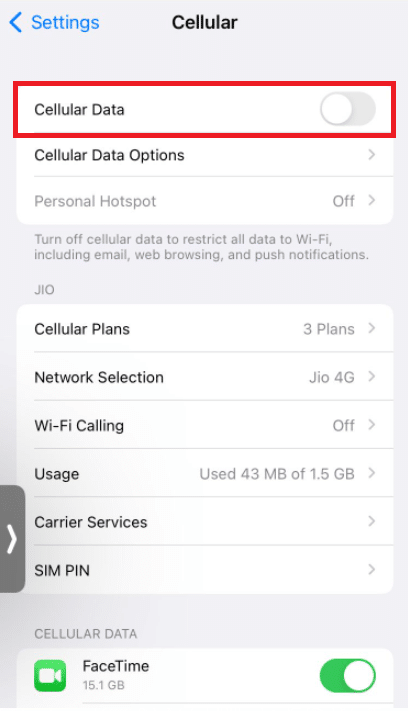
6. 从屏幕底部向上滑动,然后再次从底部向上滑动以关闭Instagram应用。
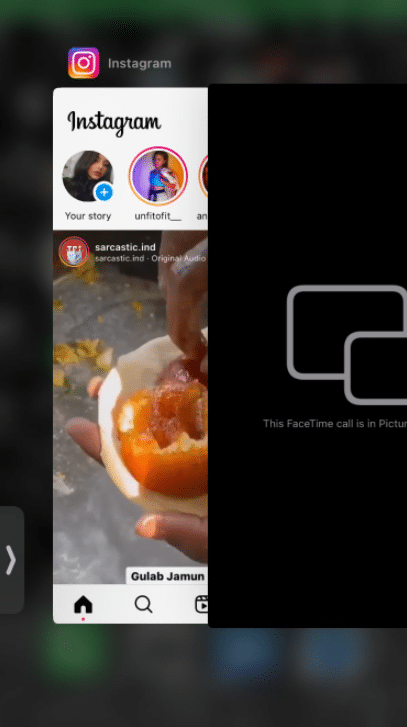
7. 打开蜂窝数据。
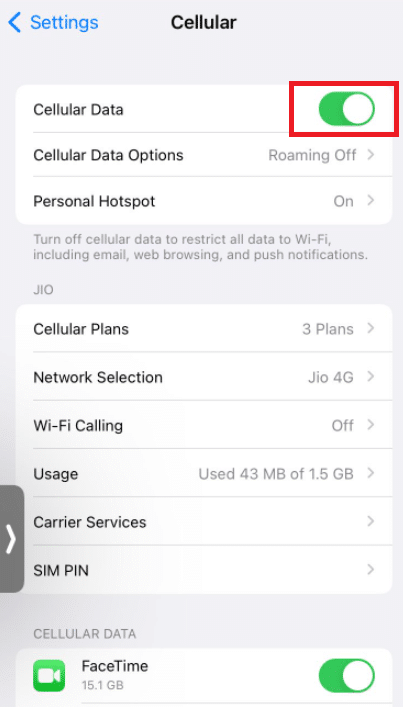
8. 打开Wi-Fi。
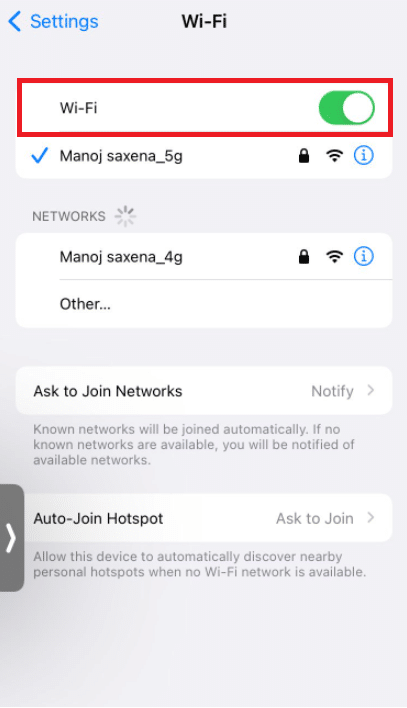
9. 重新打开Instagram并上传您的故事。
选项二:在安卓设备上
1. 将Wi-Fi和移动数据图标置于关闭位置。
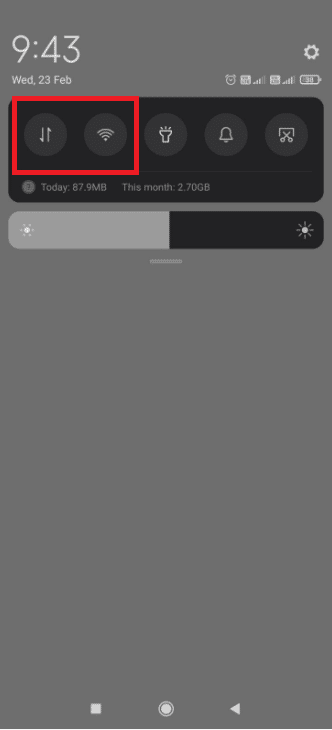
2. 在安卓的导航栏中,点击多任务按钮。
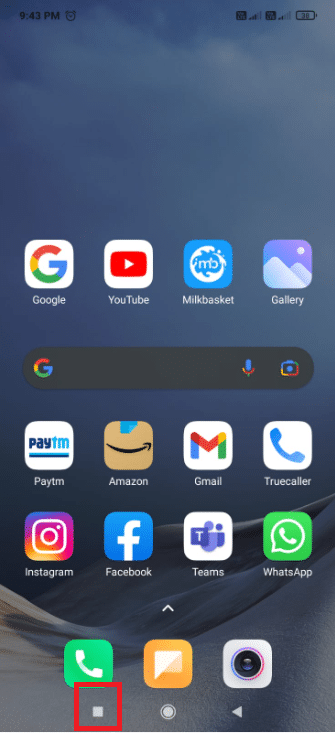
3. 在应用轮播中关闭Instagram应用。
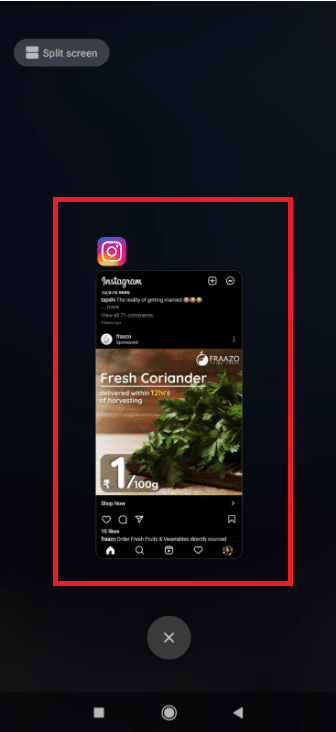
4. 重新开启Wi-Fi和移动数据。
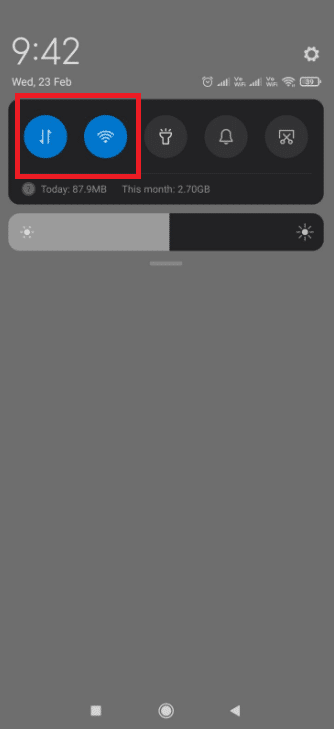
5. 打开Instagram并发布您的故事。
方法四:在Wi-Fi和移动数据之间切换
如果您尝试了上述步骤,但仍怀疑是网络问题,下一步可以尝试在Wi-Fi和移动数据之间切换。
如果您已经重启了Wi-Fi连接,建议尝试这个步骤。 如果您发现切换网络无效,可能是您的路由器出现故障。 在这种情况下,如果重启路由器不起作用,您可能需要重置路由器。
1. 从屏幕顶部下拉通知栏。
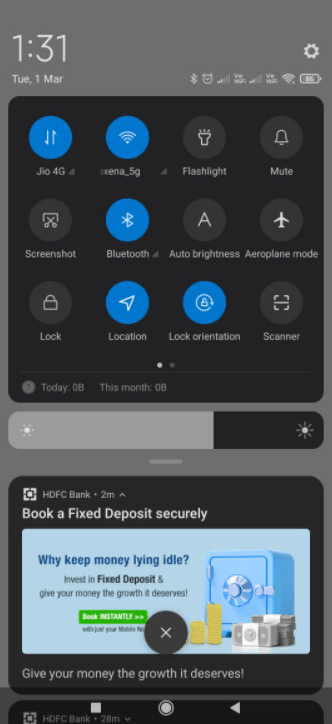
2. 关闭Wi-Fi,保持移动数据开启。
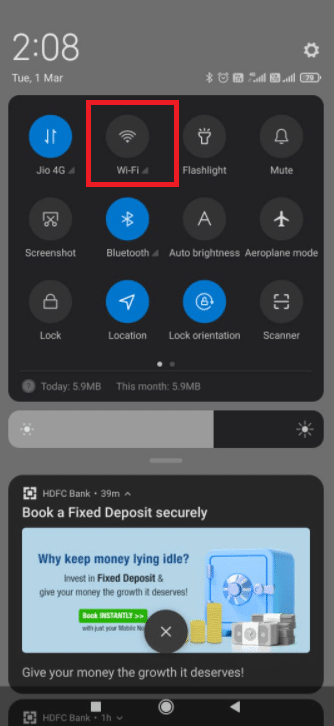
方法五:开启飞行模式
当您开启飞行模式时,手机的所有网络连接都会被关闭。 当Instagram帖子发送卡住的问题是由于网络连接不稳定造成的时,开启飞行模式可能有所帮助。
选项一:在iPhone上
1. 从屏幕底部向上滑动以打开控制中心。
2. 点击飞行模式图标并关闭Instagram应用。

3. 再次打开Instagram应用。
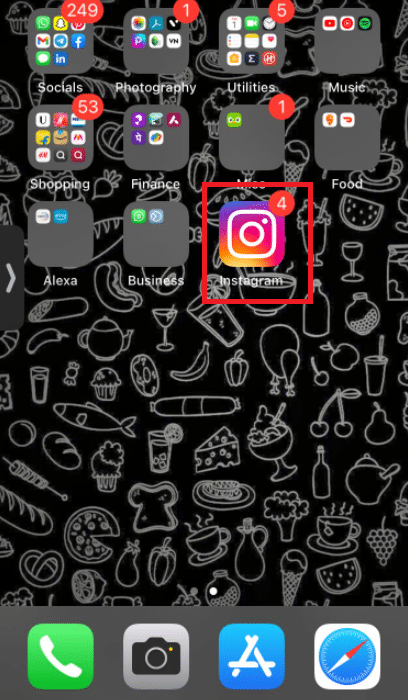
4. 打开您之前尝试上传但卡住的Instagram故事。
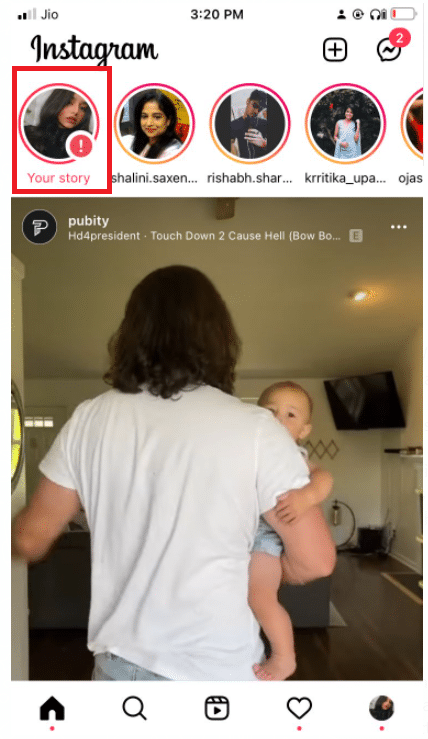
5. 点击右上角的三个点。
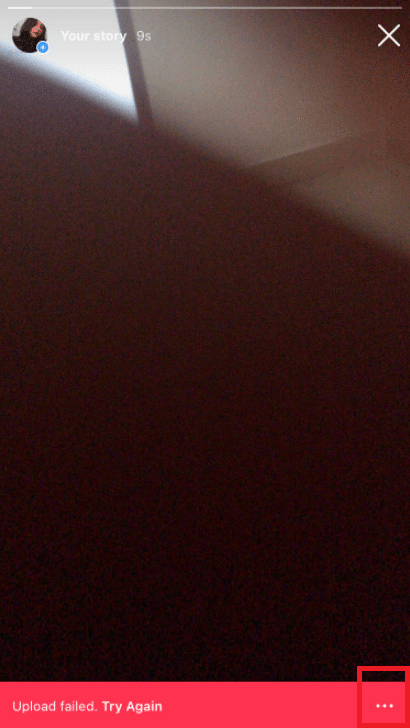
6. 选择“丢弃照片”。
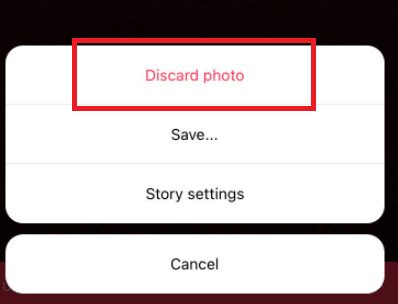
7. 关闭飞行模式,尝试重新发布故事。
选项二:在安卓设备上
1. 从屏幕顶部下拉通知栏。
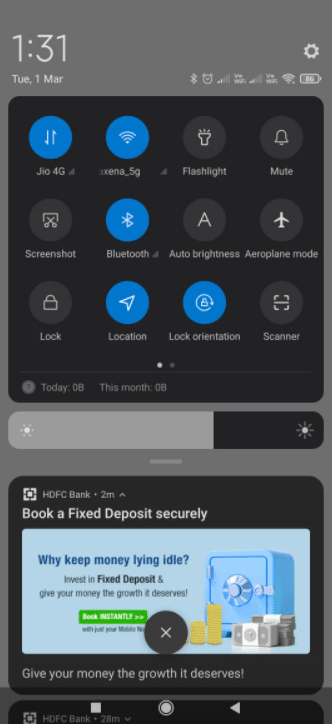
2. 打开飞行模式并关闭Instagram应用。
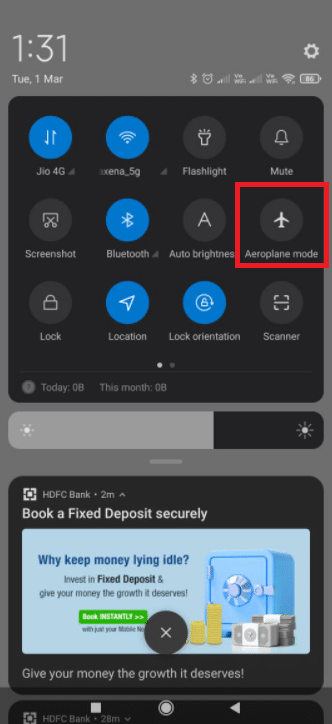
3. 打开您之前尝试上传但卡住的Instagram故事。
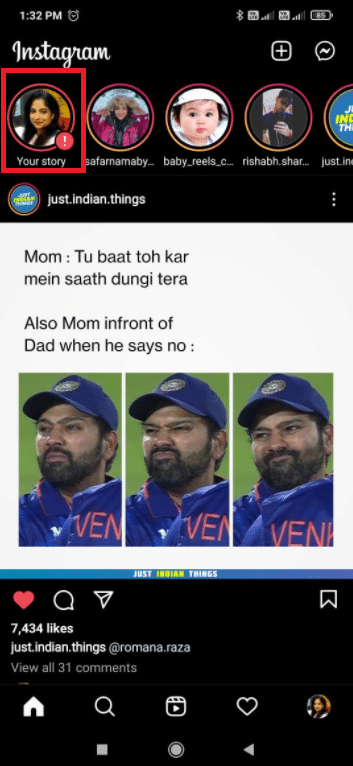
4. 点击右上角的三个点。
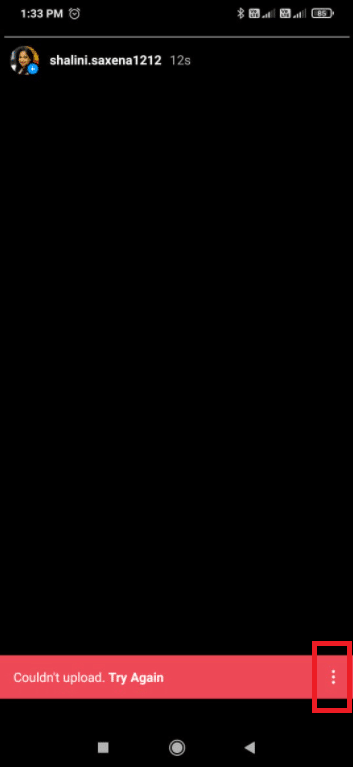
5. 选择“删除”。
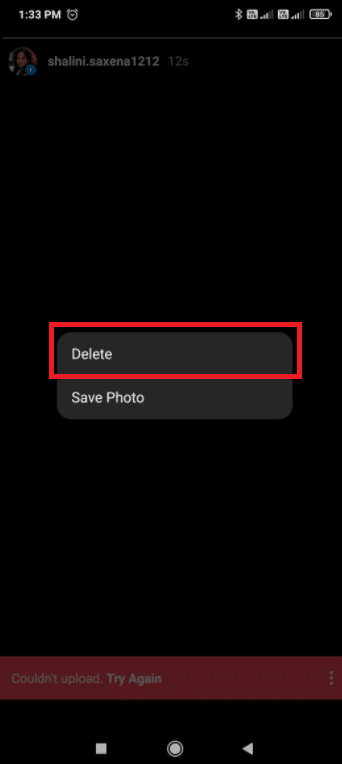
6. 关闭飞行模式。
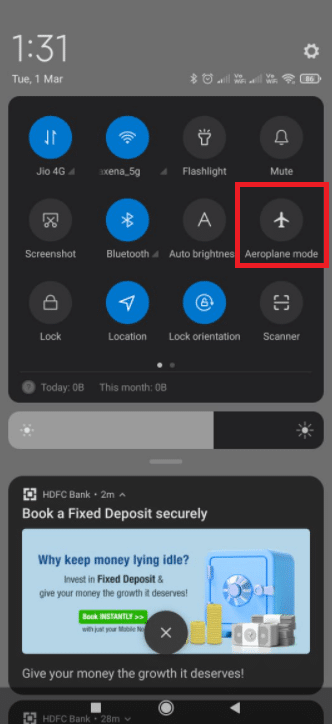
7. 尝试重新发布您的故事。
方法六:清除应用数据和缓存
清除应用程序的数据和缓存可以解决许多问题,包括Instagram故事上传卡住。请按照以下步骤操作:
1. 在您的安卓手机上打开“设置”。
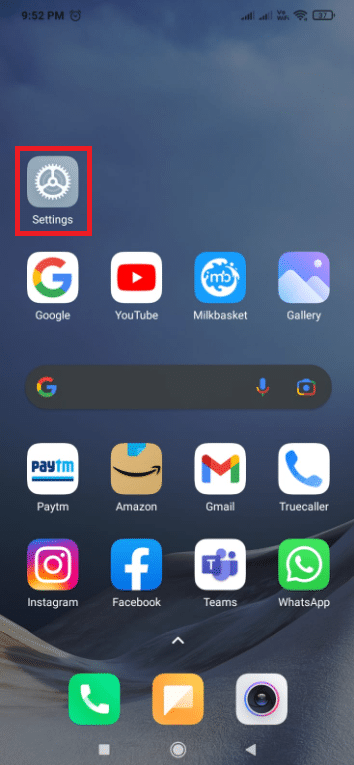
2. 转到“应用程序”部分。
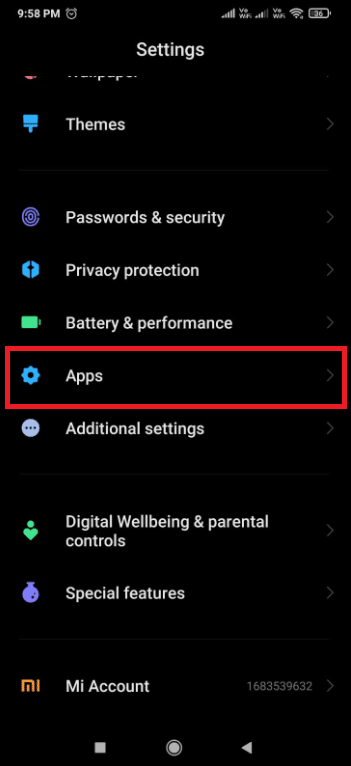
3. 点击“管理应用程序”。
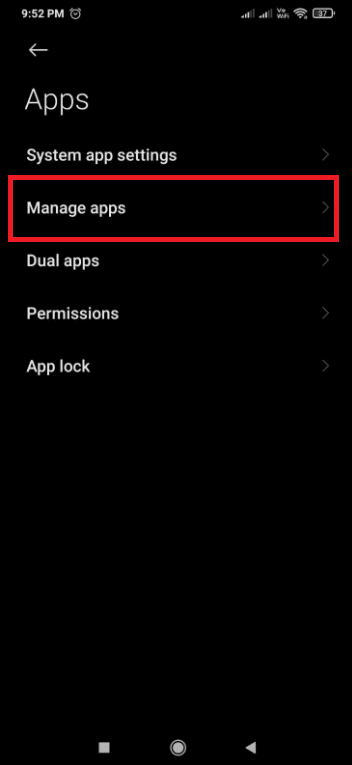
4. 搜索并打开Instagram。
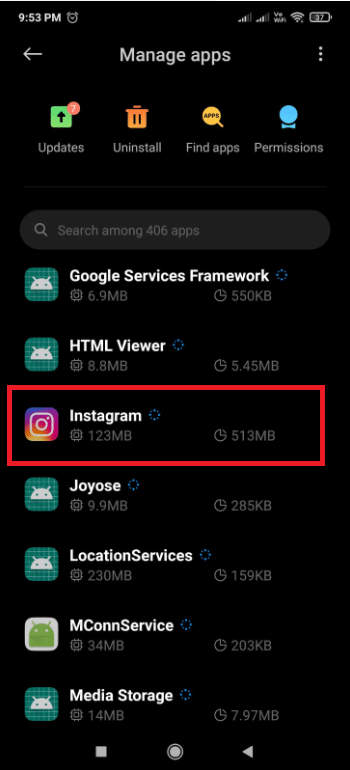
5. 点击“清除数据”。
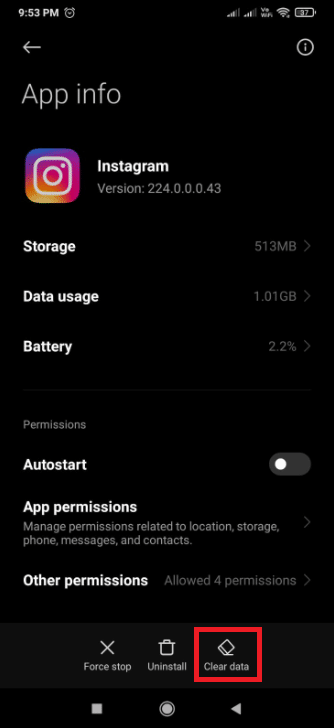
6. 点击“清除所有数据”。
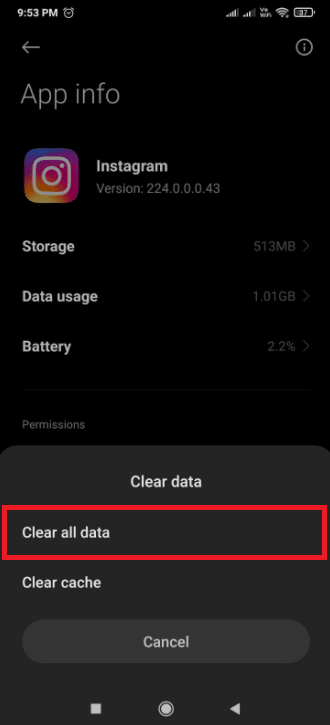
7. 点击“确定”。

8. 点击“清除所有数据”,然后点击“清除缓存”。
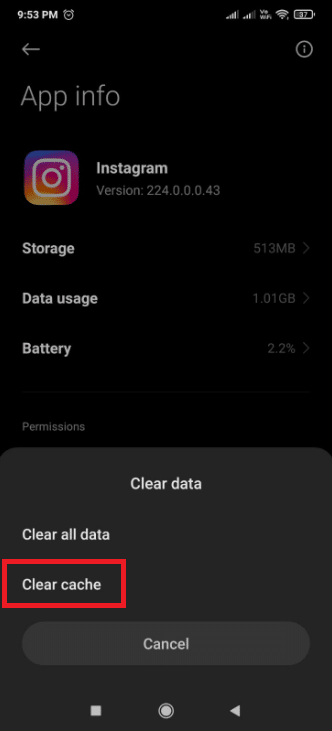
9. 点击“确定”。
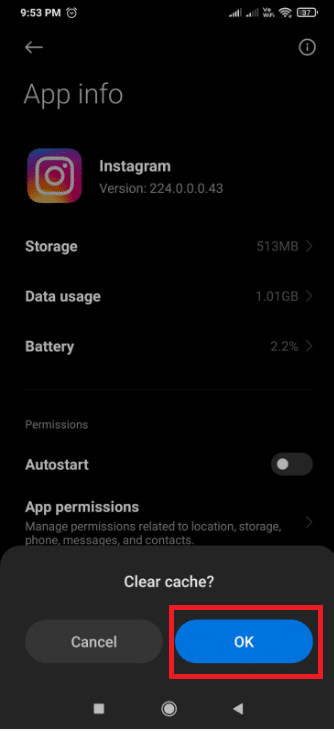
10. 在Instagram上上传您的故事,检查问题是否已解决。
方法七:更新时间和日期
如果您的手机日期和时间不是最新的,您可能会遇到Instagram故事上传卡住的问题。 默认情况下,您的SIM卡网络应该会自动更新时间和日期。 如果不是这样,请在设置中选择“使用网络提供的时间”。 具体的步骤可能因您的Android或iOS版本而有所不同。
1. 进入“设置”。
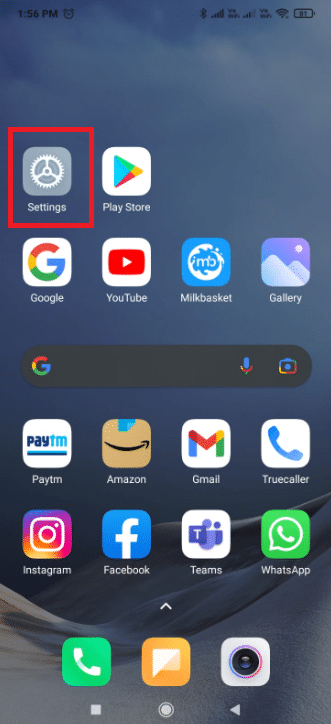
2. 点击“其他设置”。
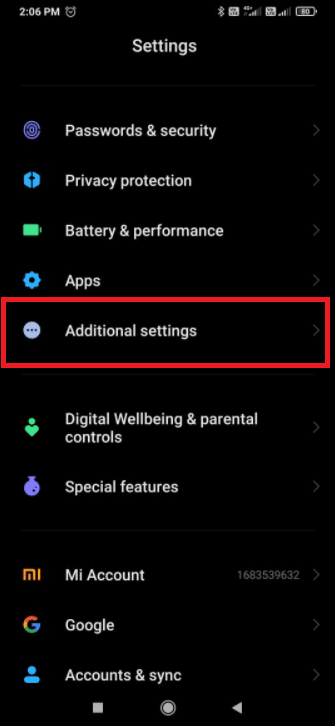
3. 开启“使用网络提供的时间”选项。
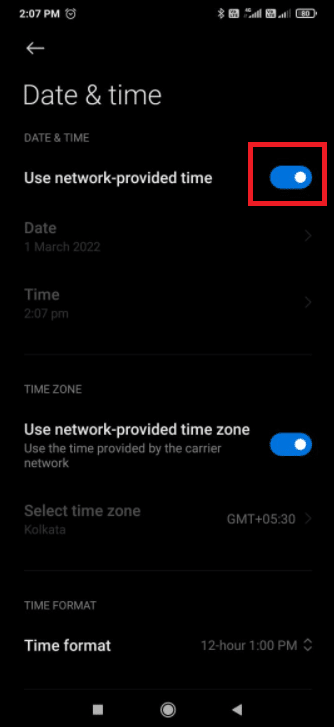
方法八:更新Instagram
由于应用程序的bug,您可能会遇到Instagram故事上传卡住的问题。 除非您升级Instagram应用,否则问题可能无法解决。
1. 前往Play商店。
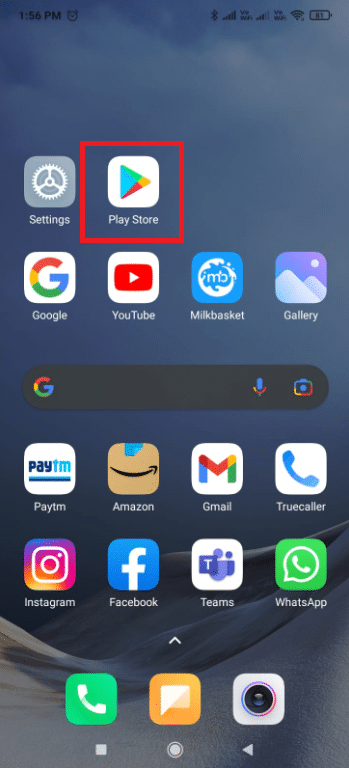
2. 在搜索框中输入“Instagram”。
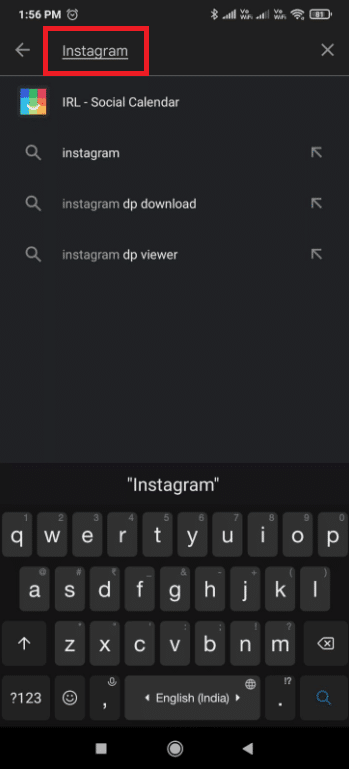
3. 点击“更新”。
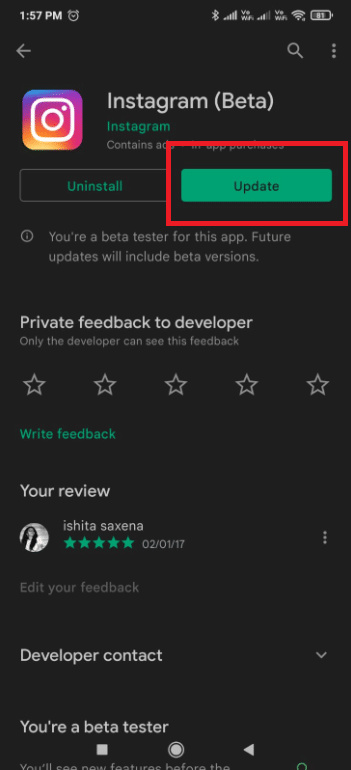
4. 安装更新后,重启您的手机。
5. 打开Instagram,查看您的故事,看看问题是否有所改善。
方法九:重新安装Instagram
如果您仍然无法解决Instagram故事上传卡住的问题,并且确定您的网络连接正常,您可以尝试卸载并重新安装Instagram。
选项一:在iPhone上
1. 长按Instagram应用的图标。

2. 点击“删除应用”。

3. 再次点击“删除应用”以确认。

4. 前往App Store。

5. 搜索“Instagram”,然后点击“获取”。
6. 如果提示,请输入您的生物识别信息。
选项二:在安卓设备上
请按照以下步骤在安卓设备上重新安装Instagram,以解决Instagram故事上传卡住的问题。
1. 长按Instagram图标。
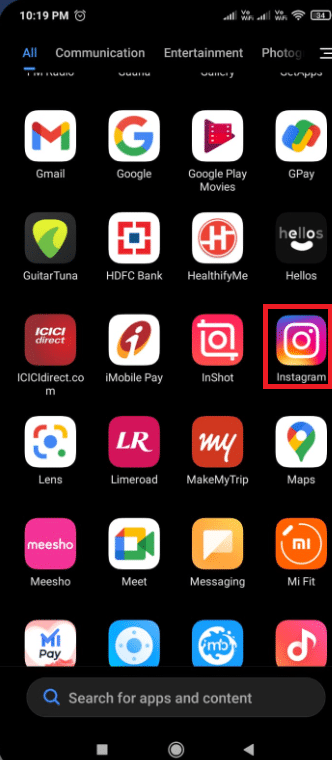
2. 点击“卸载”。
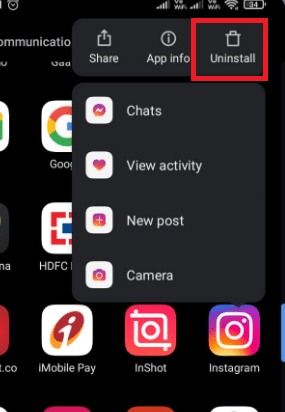
3. 点击“卸载”以确认删除。
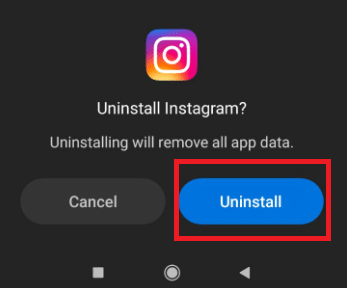
4. 重新下载Instagram。 点击Play商店。
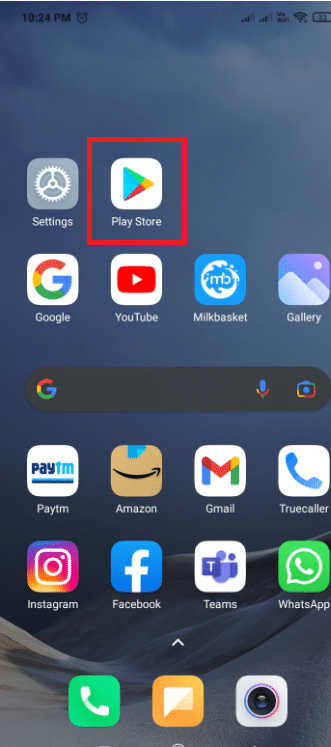
5. 搜索“Instagram”,然后点击“安装”。
常见问题解答(FAQ)
问题1:为什么我的Instagram故事会被跳过?
回答:您可能无意中将故事对特定人员隐藏了。 或者,用户可能会快速双击您的头像,从而跳过故事,使其未被计入浏览量。
问题2:为什么上传故事需要这么长时间?
回答:这个问题通常是由网络连接不良引起的。 您可以通过切换网络来解决此问题。 例如,如果您正在使用Wi-Fi,请将其关闭,并在移动数据上使用Instagram应用,反之亦然。
问题3:什么是Instagram机器人?
回答:Instagram机器人是一种帮助企业获得Instagram关注者的服务。 这些机器人通过关注其他账户、点赞帖子、在特定用户的个人资料下评论等方式,来帮助提高企业账户的覆盖率、关注者和互动。
***
我们希望这些信息对您有所帮助,并能够解决您遇到的Instagram帖子发送卡住的问题。 请告诉我们哪种方法对您最有效。 如果您有任何疑问或意见,请在下面的评论区留言。
